3 cách để thêm điều khiển cử chỉ cho bất kỳ thiết bị Android nào
Bạn đã bao giờ muốn tương tác với thiết bị Android của mình bằng cách vẽ các biểu tượng hoặc tạo các hình dạng khác nhau bằng ngón tay? Nếu có, có điều bạn nên biết: nhiều ứng dụng đã cố gắng giới thiệu quy trình làm việc này và có mức độ thành công khác nhau. Thậm chí không có bất kỳ cử chỉ nào được thực hiện bởi chính Google.
Thay vào đó, bạn sẽ phải kết hợp các giải pháp khác nhau. Bài viết này bao gồm ba trong số họ. Mỗi giải pháp là tốt, nhưng để tận dụng tối đa nó có lẽ là tốt nhất để thử cả ba.
Cách thêm cử chỉ vào thiết bị Android của bạn với Nova Launcher Prime
Có lẽ cách tốt nhất để thêm hỗ trợ cử chỉ cho thiết bị Android của bạn là ở cấp khởi chạy. Điều này là do tất cả mọi thứ bạn tương tác trên Android, trình khởi chạy là thứ bạn sẽ thấy nhiều nhất. Nhiều trình khởi chạy trên Android có một số loại hỗ trợ cử chỉ, nhưng rất ít người dễ dàng cài đặt như Nova.
Trước tiên, bạn sẽ cần phải mua Nova Launcher Prime. Sau khi được mua và cài đặt, sử dụng ngón tay của bạn, hãy trượt lên trên biểu tượng ngăn kéo ứng dụng. Thao tác này sẽ mở vùng cài đặt Nova.
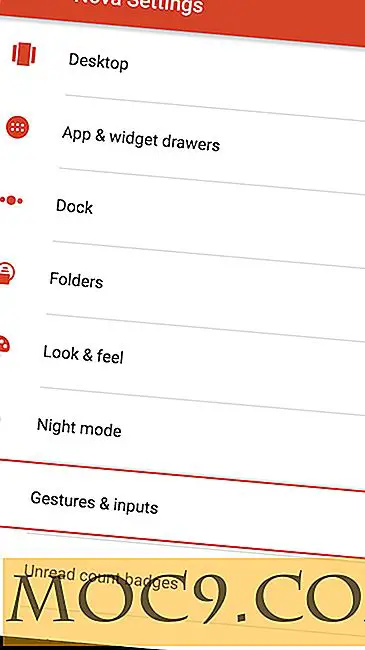
Khi bạn đang ở trong cửa sổ cài đặt, hãy tìm “Cử chỉ & đầu vào” và nhấn vào nó. Từ đây, bạn chỉ cần cuộn xuống và xem danh sách cử chỉ. Tìm một cử chỉ có vẻ tốt và nhấn để chọn nó.

Thao tác này sẽ mở ra một cửa sổ lựa chọn với các hành động, ứng dụng và phím tắt của Nova Launcher để bạn chọn. Chạm vào bất kỳ các ô khác nhau và chọn những gì bạn muốn cử chỉ làm. Sau đó chỉ cần đi đến màn hình chủ Nova Launcher và thực hiện các cử chỉ.
Cách thiết lập phím tắt cử chỉ bằng Quickify
Quickify cực kỳ dễ sử dụng và rất trực quan. Nó có thể được tìm thấy ở đây. Để tạo cử chỉ, chỉ cần mở ứng dụng và sau đó nhấp vào dấu “+” (dấu cộng). Từ đây ứng dụng sẽ yêu cầu bạn vẽ một cử chỉ. Sau đó bạn sẽ được yêu cầu chọn một hành động để đi với cử chỉ này. Hành động này có thể là ứng dụng bạn đã cài đặt cùng với cài đặt (như bật hoặc tắt Bluetooth hoặc Wifi), gọi một liên hệ cụ thể, gửi văn bản hoặc mở URL.

Khi hành động cho cử chỉ đã được chọn, hãy chuyển đến màn hình chính của bạn và nhấn vào biểu tượng nổi. Một khi nó đã được khai thác, chỉ cần rút ra cử chỉ của bạn, và nó sẽ làm những gì bạn lập trình nó để làm.
Google Gesture Search
Với ứng dụng này rất có thể để tìm kiếm điện thoại của bạn cho các hạng mục cụ thể. Điều này bao gồm danh bạ, tệp nhạc, ứng dụng và hơn thế nữa. Để bắt đầu, chỉ cần cài đặt ứng dụng và khởi chạy ứng dụng. Khi đã vào bên trong, bạn sẽ được hỏi bạn muốn lập chỉ mục những gì. Chỉ cần kiểm tra tất cả các hộp áp dụng.

Sau đó, chỉ cần vẽ bất kỳ chữ cái hoặc số tương ứng với những gì bạn đang tìm kiếm, và nó sẽ bắt đầu tìm kiếm. Nó thực sự là dễ dàng!
Phần kết luận
Cử chỉ, hữu ích như họ, chưa bao giờ thực sự bắt gặp. Vì lý do gì đó, các nhà phát triển phần mềm dường như không coi trọng họ. Tôi phải thừa nhận, mặc dù tôi sử dụng cử chỉ nhất định mỗi ngày, tôi không nghĩ rằng tôi sẽ buồn nếu hỗ trợ cử chỉ một lần nữa bị bỏ quên trong Android mới nhất. Tại sao? Rất nhiều nhà phát triển bên thứ ba đã sẵn sàng!
Bạn có muốn thêm cử chỉ vào thiết bị Android của mình không? Cho chúng tôi biết lý do tại sao hoặc tại sao không dưới đây!







